私たちには、主に私たちの生活を楽にするのに役立つ、進歩的なデジタル世界があります。ただし、テクノロジーに精通している人は、ファイルを変換する手段など、いくつかの方法で取り組んでいます。デバイスに適合しないという理由だけで、AVIビデオファイルの再生に失敗することがあります。このようなインスタンスは、からの変換によって解決できます。 AVIからWMV または他の形式。ネットワークは、Technoidが仕事をより簡単に行うのに役立つさまざまな種類のツールを提供します。しかし、問題は、どちらが最良の選択でしょうか?この記事は、変換タスクであなたをサポートする素晴らしいツールを決定するのに役立ちます。
パート1。Windows/MacでAVIをWMVに変換する最良の方法
AVIをWMVに変換するには、さまざまな方法があります。WMVは、インターネットに接続していなくても、オンラインで決済されます。 AVAideビデオコンバーター は、品質を損なうことなく、ビデオファイルをさまざまな形式に変換するのに最適なソフトウェアです。このソフトウェアは300以上のフォーマットをサポートしています。たとえば、次の目的にも使用できます MP4をAVIに変換する。また、それは主に世界中の何百万もの人々によって取得されます。ツールのインターフェースも便利で、若い人でもナビゲートできます。さらに、このツールはWindowsとMacで互換性があります。したがって、ファイルを完全に変換するのに役立つ理想的なツールを探している場合は、このAVAideビデオコンバーターが最適です。したがって、これ以上の説明なしで、以下を垣間見て、Windows 10 / MacでAVIをWMVに変換する手順に従ってください。
ステップ1ツールを入手する
下のダウンロードボタンをクリックしてください。ダウンロードとインストール AVAideビデオコンバーター お使いのコンピュータで。
ステップ2ファイルをインポートする
変換するために必要なファイルをアップロードします。クリック 追加ファイル インターフェイスの左上にあります。または、直接クリックすることもできます。 プラス サイン。このツールを使用すると、同時に複数のファイルを追加できます。これは、時間の消費を重視する人に最適です。
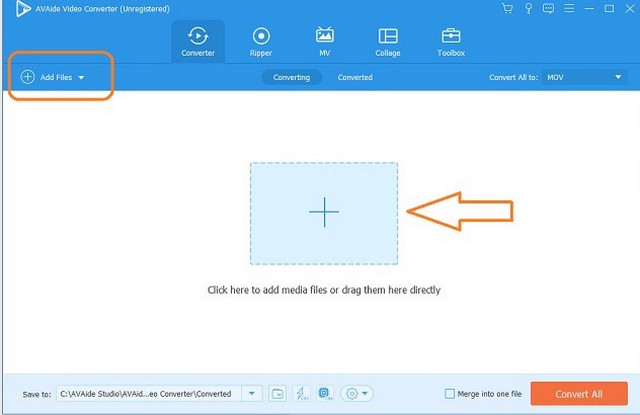
ステップ3お好みのフォーマットに設定
設定を目的の形式に調整して、ファイルを分類します。クリックして一括変換できます すべて変換。それ以外の場合は、ビデオファイルの最後の部分にある矢印ボタンをクリックして、それぞれに異なる形式を設定します。驚くべきことに、クリックすることもできます 端末 ボタンをクリックすると、AVIからWMVなどの設定を簡単に行うことができます。
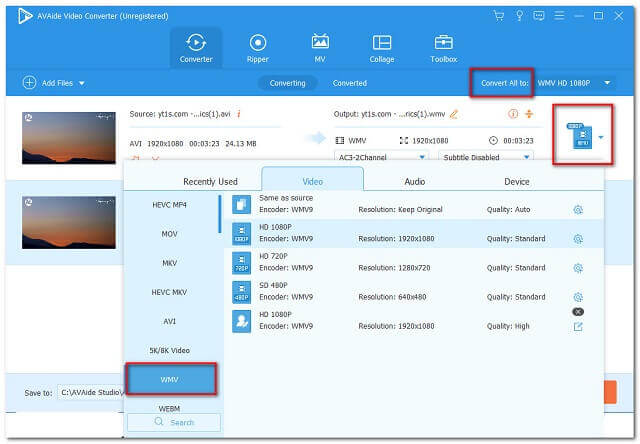
ステップ4変換を開始します
設定後すぐに変換を開始できます。クリック すべて変換 プロセスが終了するのを待ちます。変換されたファイルごとに、チェックインできます 変換された、インターフェイスの上部中央部分にあります。
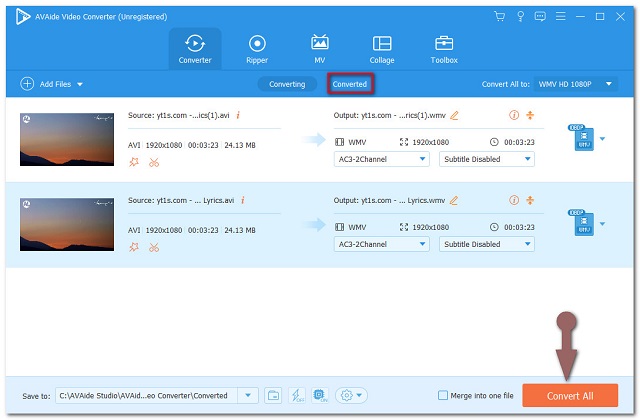
パート2。無料でAVIをWMVオンラインに変換する
オンラインで無料でファイルを変換する際に考慮すべきいくつかの対策もあります。そして、これらは次のとおりです。
AVAideオンラインビデオコンバーター
リストの最初はAVAideOnline VideoConverterです。この驚くべきツールはあなたに特別な便利さを与えることができます オンラインでAVIをWMVに変換する、上記で紹介したように、AVAide Online Free Converterは、何百万人もの人々に賞賛されている品質を備えています。さらに、その包括的なWebページはあなたの目を掘り下げるのを喜ばせます。以下は従う簡単な方法です。
ステップ1を押す 変換するファイルを追加する ボタン。表示されるポップアップウィンドウが表示されますので、クリックします ダウンロード AVAide Free Online Video Converterランチャーを取得するには、をクリックします 開いた.
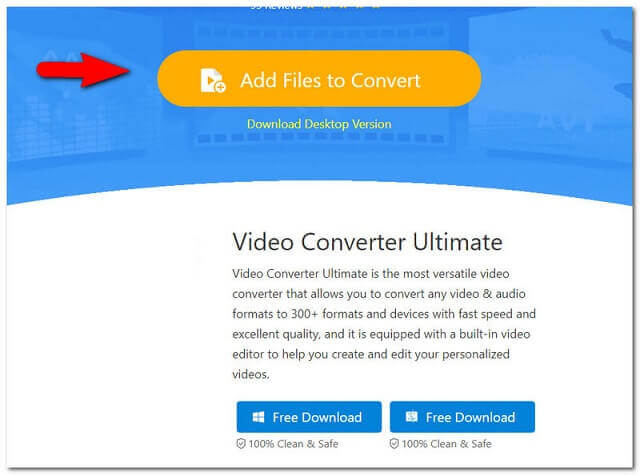
ステップ2PCからAVIファイルをアップロードします。さらにファイルを追加するには、をクリックします ファイルを追加する。このソフトウェアは、必要な数のファイルを提供できます。
ステップ3インターフェイスの下部にあるフォーマットオプションからWMVを選択し、[ 変換。変換プロセスの前に、完成した結果を保持するために好みのフォルダを選択してください。
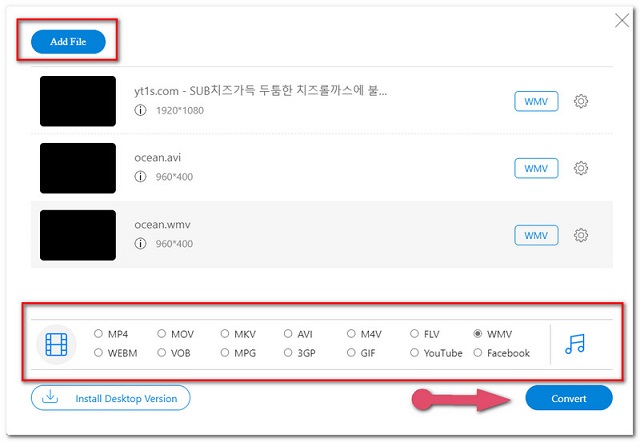
ステップ4ファイルが変換されるのを待ちます。このツールは、各ファイルの変換に1分もかからないため、選択したストレージを瞬時に確認できます。
ConvertFiles
次に、ConvertFilesがあります。このAVIからWMVへのコンバーターは、ドキュメントやeBookコンバーターなどの他のファイルカテゴリにも対応しています。メインのウェブページでよくある質問を読んだところ、変換プロセス中にエラーが頻繁に発生したようです。エラーが発生した場合、そのサポートチームがエラーに取り組み、結果について通知します。とにかく、オンラインでWMVに変換する手順については、以下を参照してください。
ステップ1クリックしてAVIファイルをアップロードします ブラウズ.
ステップ2横に 入力フォーマット、検索 オーディオビデオインターリーブファイル(AVI)。その後、 出力フォーマット、 探す Windows Mediaビデオファイル(WMV) 。これは、AVIをWMVに変換する方法です。
ステップ3クリック 変換、プロセスが終了するのを待ちます。次に、ファイルをダウンロードして保存します。
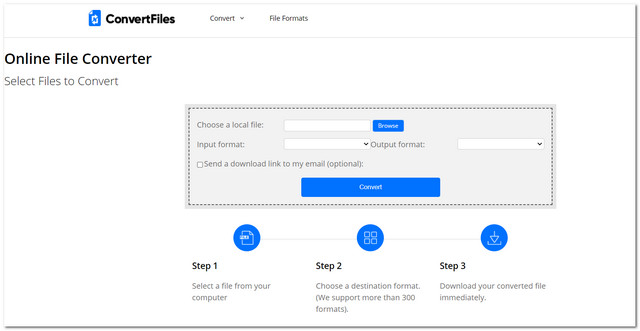
CloudConvert
リストの3番目はCloudConvertです。このソフトウェアは200以上のフォーマットをサポートしています。次のような別の形式の変換にも使用できます MOVをAVIに変換する。メインのウェブページにアクセスすると、装飾されていないことに気付くでしょう。これは、鮮やかな色のファンでない人にとっては問題ありません。以下は、このソフトウェアを使用してAVIファイルをWMVに変換する際に従う手順です。
ステップ1と言う赤いボタンをクリックします ファイルを選択、次にAVIファイルをアップロードします。
ステップ2クリック に変換 ビデオを選択してからWMVを選択します。これにより、AVIをWMVに無料で変換できます。
ステップ3クリック 変換、そしてそれが終了するのを待ちます。結果をダウンロードして保存します。
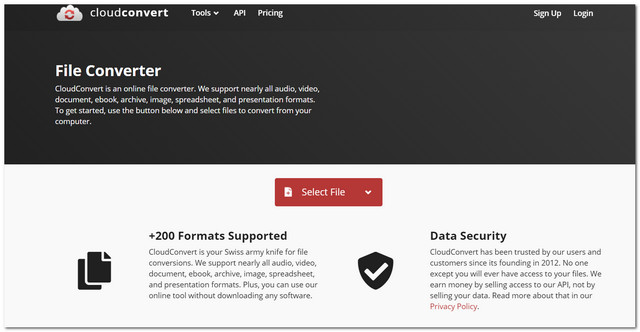
ザムザール
最後に、このZAMZARがあります。このソフトウェアは、2006年にイギリスのWhyley兄弟によって作成されました。上記の他のツールと同様に、このソフトウェアツールを使用してビデオファイルを変換することもできます。その際には、所定の手順を参照してください。
ステップ1ヒット 追加ファイル ボタンをクリックして、ビデオファイルをアップロードします。
ステップ2に進みます に変換 ドロップダウンリストから目的の形式を選択します。
ステップ3クリック 今すぐ変換、 プロセスが完了するのを待ちます。変換したファイルをダウンロードして保存します。
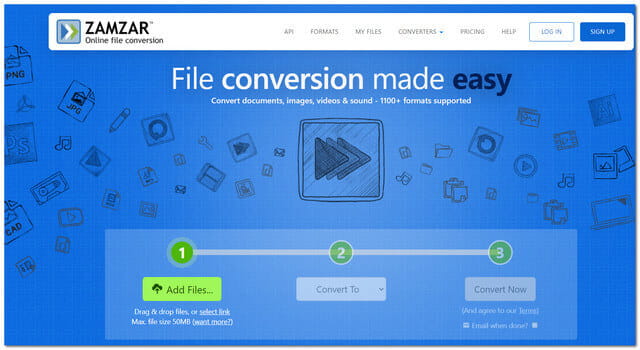
パート3。よくある質問
1. AVIをWMVファイルに変換する無料の方法はありますか?
AVAide Free Online Video Converterは、ビデオの高品質を維持しながら、ファイルを目的の形式に変換できます。
2. AVIファイルはiPadで再生できますか?
オーディオビデオインターリーブまたはAVIファイルは、他のMicrosoftが作成した形式と同様に、Appleではサポートされていません。 iPadでAVIファイルを再生するには、AVAide Video Converterなどのビデオコンバーターを入手し、ファイルをMOV、MP4、M4V、M-JPEG、MPEG-4などのiPadでサポートされている形式に変換する必要があります。
3. MacBookでWMVファイルを再生できますか?
残念ながら、MacBookはWMVビデオファイルを再生できません。これは、Apple製品がWMVファイルでのみ機能するMS独自のコーデックをサポートしていないためです。
確かに、最近は動きの速いデジタル世界があります。そして、私たちが対処するためには、その基本さえも学ばなければなりません。テクノロジー自体を体験することが、始めるための最良の方法です。でこれらの方法を認めるのは良いスタートです Windows10でAVIをWMVに変換する/ Macを使用して、遭遇するすべての状況でそれらを取得します。この記事では、AVIをWMVに簡単に変換するいくつかの方法を紹介します。自分で試してみることができます。
ロスレス品質での変換のために350以上のフォーマットをサポートする完全なビデオツールボックス。



 安全なダウンロード
安全なダウンロード


